Aktualisiert am 2025-06-16
267 Aufrufe
5min Lesezeit
Die Aktualisierung Ihres Standorts ist wichtig, da Sie so Ihre Familie und Freunde über Ihr Echtzeit-GPS auf dem Laufenden halten können. Außerdem erhalten Sie so Informationen aus erster Hand, wenn Sie an einen neuen Ort ziehen.
Standardmäßig aktualisiert die Standortverfolgungssoftware wie „Wo ist?“ Ihre GPS-Daten entsprechend Ihrer aktuellen Position. Dies kann jedoch aus bestimmten Gründen fehlschlagen. Falls Ihr iPhone-GPS-Standort nicht aktualisiert wird und Sie das Problem beheben möchten, sind Sie hier richtig. Wir zeigen Ihnen hier vier Möglichkeiten, Ihren Standort auf Ihrem iPhone zu aktualisieren.
Teil 1. So aktualisieren Sie Ihren Standort auf dem iPhone [100% funktioniert]
Die einfachste und effektivste Möglichkeit, Ihren Standort auf einem iPhone zu aktualisieren, besteht darin, den GPS-Algorithmus Ihres Geräts zu ändern. Dazu benötigen Sie das iOS-Tool zur Standortänderung. iWhere iPhone Standortwechsler.
iWhere ist eine professionelle GPS-Simulationssoftware, die Ihnen einen automatisierten Ansatz bietet, um Ihren Standort auf Ihrem iOS-Gerät an Ihren aktuellen Standort oder einen anderen Ort, an dem Sie sich gerade nicht befinden, zu ändern. Mit diesem intuitiven Tool können Sie bequem zwischen verschiedenen Regionen der Welt wechseln. Es aktualisiert Ihren iPhone-Standort für verschiedene Szenarien – vom schnellen Zugriff auf hochwertige Informationen über die Erweiterung Ihres Dating-Bereichs für Kontakte außerhalb Ihrer Region bis hin zur Unterhaltung für Freunde, die ihren Freunden einen Streich spielen möchten, und wenn standortbasierte Apps Ihren Echtzeitstandort nicht aktualisieren. Neben Ihrem iPhone-GPS beeinflusst es auch andere standortbasierte Plattformen auf Ihrem Gerät, wie Instagram, Facebook, Snapchat, Google Maps und mehr.
Hauptmerkmale
- Aktualisieren Sie Ihr GPS auf allen iOS-Modellen ganz einfach ohne Jailbreak.
- Verwenden Sie den Joystick-Modus, um den Pfad zu simulieren, der für Ihre bevorzugten AR-Spiele am besten geeignet ist.
- Leichtgewichtig, einfach zu verwenden, stabile Leistung mit höchstem Sicherheitsschutz.
- Lässt sich gut in eine Vielzahl von Apps integrieren, wie z. B. Instagram, Facebook, Snapchat, Tinder, Bumble, Google Maps, Find My und mehr.
Schritte zum Aktualisieren Ihres Standorts auf dem iPhone mit iWhere
Schritt 1: Stellen Sie sicher, dass Sie die neueste Version von iWhere auf Ihrem PC/Mac installiert haben. Starten Sie die Software, akzeptieren Sie die Nutzungsbedingungen und klicken Sie anschließend auf Start , um zum nächsten Schritt zu gelangen.

Schritt 2: Verbinden Sie Ihr iPhone mit einem zertifizierten USB-Kabel mit dem Computer. Wenn Sie zum ersten Mal eine Verbindung herstellen, wird auf Ihrem Telefon eine Eingabeaufforderung angezeigt. Klicken Sie auf Vertrauen um der Software Zugriff auf Ihr Gerät zu gewähren.
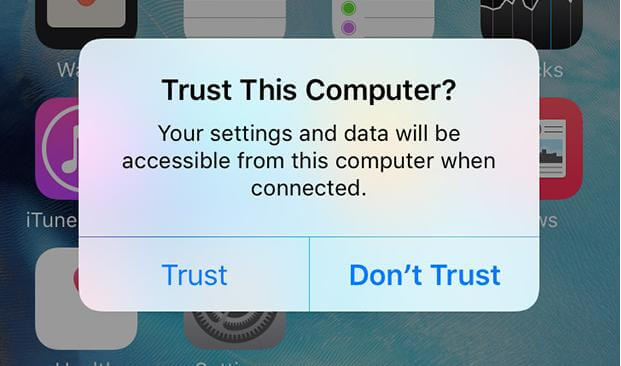
Wählen Sie anschließend die Standort ändern Option auf der Seite „Schnellstart“.

Schritt 3: Gehen Sie auf dem nächsten Bildschirm zur linken Seitenleiste und geben Sie den GPS-Standort Ihres iPhones ein, der angezeigt werden soll. Klicken Sie auf Änderung bestätigen um fortzufahren.

Jetzt liest Ihr iPhone den neu ausgewählten Standort.
Teil 2. So aktualisieren Sie Ihren Google Maps-Standort auf dem iPhone
Google Maps ist für Familien und Freunde die erste Wahl, um vor einem Besuch Ihre Wohn- und Geschäftsadresse zu bestätigen. Sobald Sie in eine neue Region ziehen, müssen Sie Ihre GPS-Daten auf der Plattform aktualisieren. Dies ist mit jedem Gerät möglich, da Google Maps mit allen Betriebssystemen kompatibel ist. Die folgende Anleitung erklärt jedoch, wie Sie Ihren Google Maps-Standort auf einem iPhone aktualisieren. Beachten Sie die Anweisungen und befolgen Sie sie korrekt:
- Stellen Sie sicher, dass die neueste Version von Google Maps auf Ihrem iPhone installiert ist, und starten Sie es dann, um Ihren Arbeits- und Privatstandort zu aktualisieren.
- Klicken Sie auf Gespeichert über die Symbole unten auf dem Bildschirm.
- Darunter Ihre Liste wählen Sie Beschriftet.
- Auf dem nächsten Bildschirm finden Sie die Heim Und Arbeiten Optionen. Tippen Sie auf die drei horizontalen Punkte neben einer der Optionen, um fortzufahren.
- Geben Sie die letzte Adresse, die für Ihren Wohn-/Arbeitsort angezeigt werden soll, in das Suchfeld ein. Alternativ können Sie den Standort auf der Karte auswählen.
- Danach speichert Google Maps Ihre Aktionen automatisch.
![]()

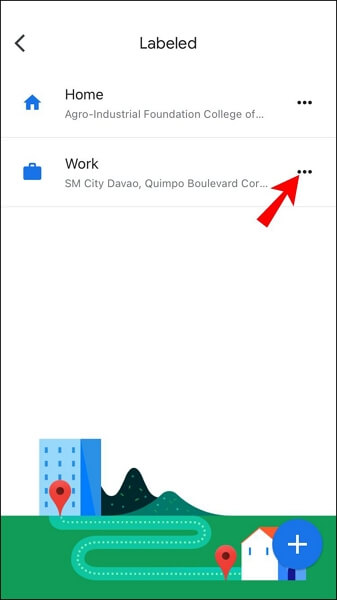
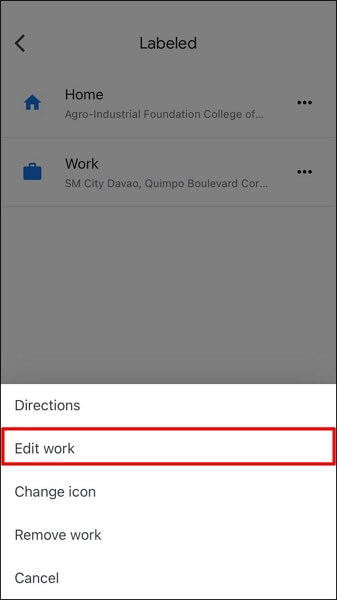

Teil 3. So aktualisieren Sie den App Store-Standort auf dem iPhone
Falls Sie aufgrund von Standortproblemen Schwierigkeiten bei der Installation einer Anwendung aus dem Apple App Store haben, kann die Aktualisierung Ihres Standorts hilfreich sein. Sie können Ihren App Store-Standort direkt über das Einstellungsmenü aktualisieren.
Beachten Sie jedoch unbedingt, dass Sie Zahlungsinformationen hochladen müssen, um Ihren App Store-Standort über diesen Weg erfolgreich ändern zu können. Die Informationen werden zu Verifizierungszwecken benötigt, damit Apple bestätigen kann, dass Sie der wahre Besitzer des Geräts sind.
Wenn dies verfügbar ist, befolgen Sie die nachstehenden Schritte, um Ihren App Store-Standort direkt über die Einstellungen zu aktualisieren:
- Gehen Sie zum Einstellungen Menübildschirm und klicken Sie auf Ihr Profilbild.
- Finden Sie die Medien & Käufe Registerkarte aus dem folgenden Bildschirm.
- Als nächstes sollten ein paar Optionen erscheinen. Wählen Sie Konto anzeigen um mit der Anleitung fortzufahren.
- Klicken Sie auf Land/Region.
- Klicken Sie auf dem folgenden Bildschirm auf Land/Region wieder.
- Wählen Sie nun das Land aus, für das Sie den Standort Ihres iPhones aktualisieren möchten.
- Anschließend wird ein Bildschirm mit den Allgemeinen Geschäftsbedingungen angezeigt. Klicken Sie auf Zustimmen in der oberen rechten Ecke der angezeigten Benutzeroberfläche.
- Geben Sie Ihre Zahlungsdetails und Rechnungsadresse in die dafür vorgesehenen Felder auf dem nächsten Bildschirm ein und klicken Sie dann auf Nächste.
- Folgen Sie anschließend der Anleitung auf dem Bildschirm, um diese Methode abzuschließen.
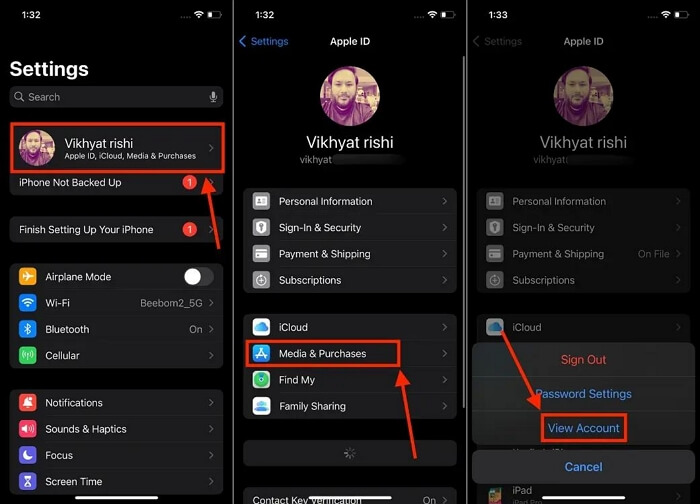
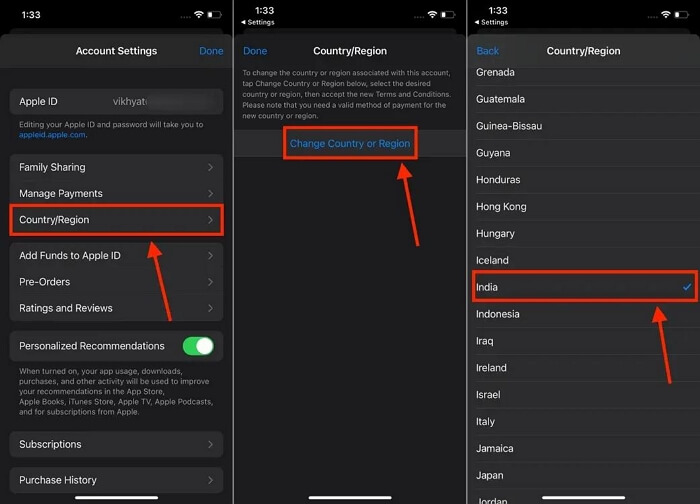
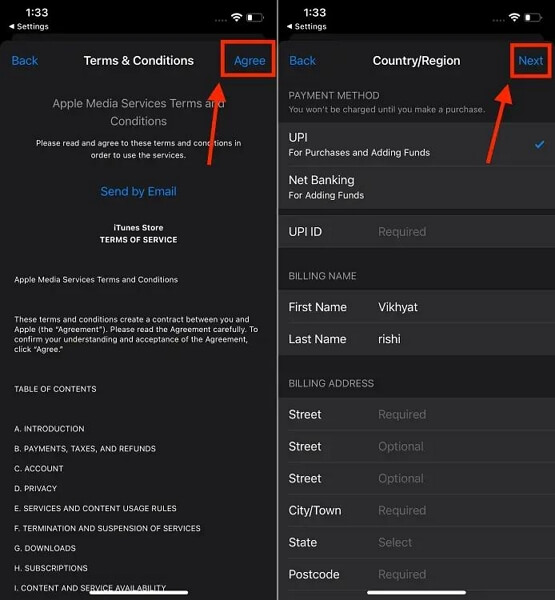
Teil 4. So aktualisieren Sie „Meinen Standort suchen“ auf dem iPhone
„Wo ist?“ aktualisiert Ihren Standort plötzlich nicht mehr? Diese Methode könnte helfen. Sie wird ebenfalls direkt vom iPhone aus durchgeführt und ist ganz einfach umzusetzen. Hier ist die Anleitung zur Standortaktualisierung auf Ihrem iPhone über „Wo ist?“:
- Öffnen Sie die App „Wo ist?“ auf Ihrem iPhone.
- Gehen Sie als Nächstes zum Menschen und entfernen Sie die Kontakte, mit denen Sie Ihren Standort teilen.
- Fügen Sie die Kontakte nach einer Weile erneut hinzu, um Ihren Standort mit ihnen zu teilen. Ihr Standort wird in Kürze auf dem Gerät der Person aktualisiert.
Bonus: Warum Ihr iPhone-Standort nicht aktualisiert wird
Standardmäßig synchronisiert sich Ihr iPhone-GPS mit Ihrem neuen Standort. Wenn dies jedoch nicht der Fall ist, liegt ein Problem vor. Die folgende Tabelle zeigt die möglichen Gründe, warum Ihr iPhone-Standort nicht aktualisiert wird, und die entsprechenden Lösungen:
|
Ursache |
Fehlerbehebungen |
|
Deaktivierte Ortungsdienste |
Stellen Sie sicher, dass Sie die Standortberechtigung auf Ihrem Gerät aktiviert haben. |
|
Software-Störungen |
iPhone neu starten Installieren Sie die neueste iOS-Version Aktualisieren Sie die standortbasierte Software |
|
Schlechte Internetverbindung |
Wechseln Sie zwischen WLAN-Router und Mobilfunknetz. Vergewissern Sie sich, dass Ihr WLAN-Router ordnungsgemäß an die Stromquelle angeschlossen ist. |
FAQs zum Aktualisieren Ihres Standorts auf dem iPhone
Kann ich den Standort meines iPhones manuell ändern?
Natürlich! Sie können Ihren iPhone-Standort manuell mit einer der in diesem Beitrag empfohlenen Lösungen ändern.
Wie konfiguriere ich mein iPhone so, dass der Standort automatisch aktualisiert wird?
Wenn Sie den Ortungsdiensten Ihres iPhones keine Berechtigung erteilt haben, wird Ihr GPS nicht automatisch aktualisiert. Falls Sie nicht wissen, wie das geht, folgen Sie den Schritten unten:
- Offen Einstellungen auf Ihrem Telefon.
- Fahren Sie mit der Stelle fort, an der Sie Datenschutz & Sicherheit und klicken Sie auf die entsprechende Schaltfläche.
- Tippen Sie auf Service an der Station auf der nächsten Schnittstelle.
- Ziehen Sie nun den Schieberegler neben Service an der Station rechts, um die automatische GPS-Aktualisierung auf Ihrem Gerät zu aktivieren.
Abschluss
Die Aktualisierung Ihres iPhone-Standorts ist dank der oben beschriebenen Lösung kein Problem mehr. Wir haben die Funktionsweise der einzelnen Lösungen und die Situationen beschrieben, in denen Sie sie benötigen könnten. Bitte beachten Sie die Bedingungen und stellen Sie sicher, dass Ihre Wahl zum gewünschten Szenario passt. Unsere bevorzugte Lösung ist jedoch iWhere iPhone StandortwechslerDie Software passt in alle Situationen, es lohnt sich also, sie auszuprobieren.
